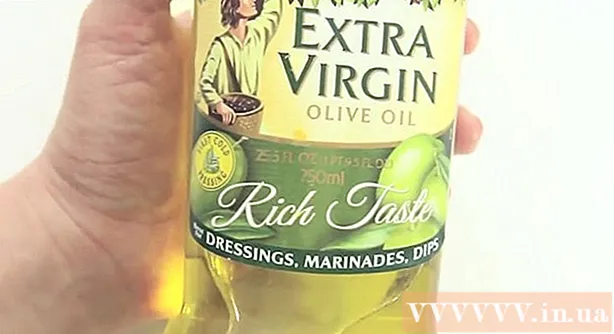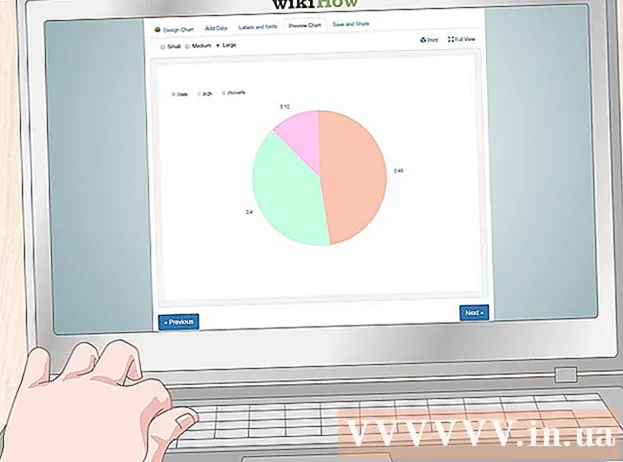Pengarang:
Randy Alexander
Tanggal Pembuatan:
1 April 2021
Tanggal Pembaruan:
26 Juni 2024
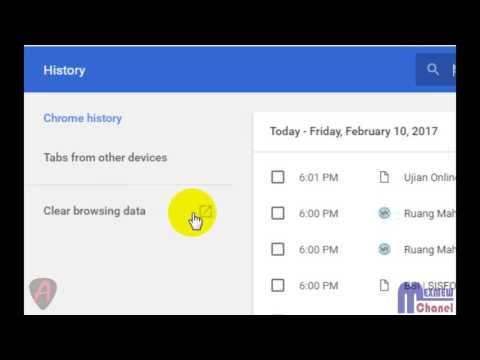
Isi
Cookie adalah file yang dibuat oleh situs web yang Anda kunjungi untuk menyimpan informasi penjelajahan di komputer Anda. Sebagian besar file ini tidak berbahaya, tetapi beberapa menyimpan informasi pribadi seperti tempat Anda mengunjungi atau informasi pribadi. Situs web juga memungkinkan orang lain (seperti mitra periklanan) untuk menyimpan cookie perantara di komputer Anda. Untuk memastikan perusahaan-perusahaan ini tidak memantau penelusuran Anda, Anda harus menghapus cookie browser Anda secara berkala dengan mengunjungi bagian Privasi atau Riwayat Penjelajahan di pengaturan Anda. Browser. Di setiap browser Anda harus melakukan tindakan yang berbeda, silakan merujuk ke artikel di bawah ini untuk petunjuk rinci.
Langkah
Metode 1 dari 11: Chrome di Komputer
- Buka browser dan klik ikon hamburger di sudut kanan layar. Pada versi Chrome yang lebih lama, Anda akan melihat ikon roda atau kunci inggris.

Klik Alat (Alat)> Menghapus data pencarian (Hapus Data Akses) di daftar drop-down.

Pilih jangka waktu yang ingin Anda hapus. Jika Anda ingin menghapus semua cookie, pilih awal waktu (Dari awal).
Periksa Cookies dan situs lain dan data plug-in (Cookie dan halaman data dan plugin). Centang dan hapus centang opsi yang diinginkan.

Klik Menghapus data pencarian. Cookie dan data lain yang dipilih dihapus. iklan
Metode 2 dari 11: Chrome di Seluler
Buka Chrome di perangkat seluler Anda dan klik menu "hamburger" di pojok kanan atas.
Klik "Pengaturan".
Pilih "Privasi".
Pilih "Clear Cookies, Site Data". Konfirmasi permintaan berikutnya di layar. iklan
Metode 3 dari 11: Safari di Seluler
Buka Pengaturan (Penyiapan)> Safari.
Gulir ke bawah dan pilih Hapus Cookies dan Data (Hapus Cookies dan Data).
Memilih Hapus Cookies dan Data Untuk mengkonfirmasi. iklan
Metode 4 dari 11: Safari di Desktop
Buka Safari dan pilih "Safari" di bagian atas menu, lalu pilih "Preferences".
Memilih Pribadi (Pribadi).
Klik "Hapus Semua Data Situs". Setuju dengan permintaan konfirmasi. iklan
Metode 5 dari 11: Firefox
Buka halaman muka firefox dan pilih Pengaturan (Setup) di menu.
Buka halamannya Pribadi (Pribadi). Di bawah pengaturan Anda akan melihat teks Anda mungkin ingin menghapus riwayat terbaru Anda atau menghapus cookie individu (Apakah Anda ingin menghapus riwayat terkini atau hanya menghapus cookie).
Memilih Hapus cookie individu (Hapus cookie saja).
- Untuk menghapus semua cookie, klik Hapus Semua Cookie (Hapus Semua Cookie). Browser akan segera menghapus cookie.
- Untuk menghapus cookie tertentu, Anda memilih cookie yang ingin Anda hapus. Tahan tombol Ctrl sambil mengklik beberapa item, lalu tekan Hapus Cookies (Hapus Cookie). Anda dapat memperluas setiap halaman untuk menghapus cookie tertentu di dalam halaman itu.
Metode 6 dari 11: Internet Explorer 9, 10, 11
Buka browser dan klik tombol Alat (Alat). Tombolnya bergerigi di pojok kanan atas layar.
- Di perangkat seluler, buka Pengaturan (Mendirikan). Memilih Pilihan (Opsional)> Sejarah (History), lalu centang kotaknya Kue dan pilih Menghapus (Menghapus).
Pergi ke item tersebut Keamanan (Aman)> Hapus riwayat penjelajahan (Hapus riwayat penelusuran). Memilih item ini akan menghapus semua cookie.
- Jika Anda ingin mengelola cookie dan memilih untuk menghapusnya satu per satu daripada menghapus semuanya, pilih Alat (Alat) dan klik pilihan internet (Pilihan internet). Di tab Pribadi (Pribadi) Anda dapat mengatur pemblokiran dan mengizinkan setiap jenis cookie.
Centang kotaknya Kue. Jika menggunakan Internet Explorer 10, Anda akan melihat baris tersebut Cookie dan data situs web (Cookie dan data web).
Centang atau hapus centang opsi lain sesuai keinginan.
Klik Hapus. iklan
Metode 7 dari 11: Internet Explorer 8
Buka browser dan pilih Alat (Alat)> pilihan internet (Pilihan internet).
Di halaman Umum (Umum), temukan itemnya Riwayat Penjelajahan (Riwayat penjelajahan). Dari sini, Anda dapat memutuskan untuk menghapus semua atau beberapa cookie:
- Untuk menghapus semua cookie, hapus centang pada kotak dialog Pertahankan Data Situs Favorit (Simpan Data Situs Web Favorit), centang kotaknya Kue, lalu tekan Menghapus.
- Untuk menghapus cookie dengan opsi, memasuki Pengaturan (Penyiapan)> Melihat dokumen (Lihat File). Pilih cookie yang ingin Anda hapus (tahan Ctrl untuk memilih beberapa item) dan tekan Menghapus.
Metode 8 dari 11: Internet Explorer 8: Toolbar Baru
Buka browser dan pergi Keamanan > Hapus Riwayat Penjelajahan.
Centang kotaknya Kue.
Centang dan hapus centang item lain di bagian riwayat penelusuran.
Memilih Menghapus. iklan
Metode 9 dari 11: Internet Explorer 7
Buka browser dan pilih Alat (Alat)> pilihan internet (Pilihan internet).
Di tab Umum (Umum), temukan itemnya Riwayat Penjelajahan. Dari sini, Anda dapat memutuskan untuk menghapus semua atau beberapa cookie:
- Untuk menghapus semua cookie, klik Menghapus, pilih Hapus Cookie (Hapus Cookie) dan tekan Iya (Setuju).
- Untuk menghapus cookie dengan opsi, pilih Pengaturan > Melihat dokumen. Pilih cookie yang ingin Anda hapus (Tahan Ctrl untuk memilih beberapa item) lalu tekan Menghapus.
Metode 10 dari 11: Opera
Buka browser dan pergi Pengaturan (Penyiapan)> Hapus Data Pribadi (Hapus Data Pribadi).
Hapus cookie.
- Untuk menghapus semua cookie, hapus centang item yang ingin Anda simpan (seperti riwayat, kata sandi yang disimpan, cache, dll.) dan tekan Menghapus (Menghapus). Anda akan melihat kotak dialog Transfer aktif belum dihapus (Konversi tidak dihapus) jika Anda mengunduh file, itu tidak akan terganggu.
- Untuk menghapus cookie tertentu, memasuki Kelola Cookies (Manajemen Cookie). Pilih cookie yang ingin Anda hapus (tahan Ctrl untuk memilih beberapa item) lalu tekan Menghapus.
Metode 11 dari 11: Konqueror
Buka browser dan akses menu Pengaturan > Konfigurasi Konqueror (Konfigurasi Konqueror).
Gulir ke bawah dan pilih Kue.
Klik di halaman Pengelolaan (Mengelola).
Hapus cookie. Anda bisa mengklik Hapus semua (Semua Hapus) untuk menghapus semua cookie atau pilih cookie yang ingin Anda hapus (tahan Ctrl untuk memilih beberapa item) lalu tekan Menghapus. iklan
Nasihat
- Anda harus membersihkan cookie browser Anda secara teratur.
- Anda harus membersihkan cache bersama dengan cookie. Caching menyimpan informasi, gambar dan halaman web di komputer Anda untuk akses yang lebih cepat. Peretas dapat mencuri informasi keuangan dari cache jika Anda tidak berhati-hati.
- Anda dapat menonaktifkan atau membatasi cookie di pengaturan privasi browser Anda. Sebaiknya lakukan ini untuk alasan keamanan, tetapi beberapa situs web mungkin tidak berfungsi. Untuk mengakses situs tersebut, Anda harus menambahkannya ke bagian pengecualian dari daftar pembatasan.